Utilización de parámetros para agregar múltiples vistas a su visualización
Una de las cosas que más me gustan de usar Tableau es experimentar con los diferentes tipos de visualizaciones. Pero ¿qué pasa cuando las personas que usan mi visualización también quieren alternar diferentes tipos de diagramas y gráficos? Aquí presentamos varias maneras de lograrlo.
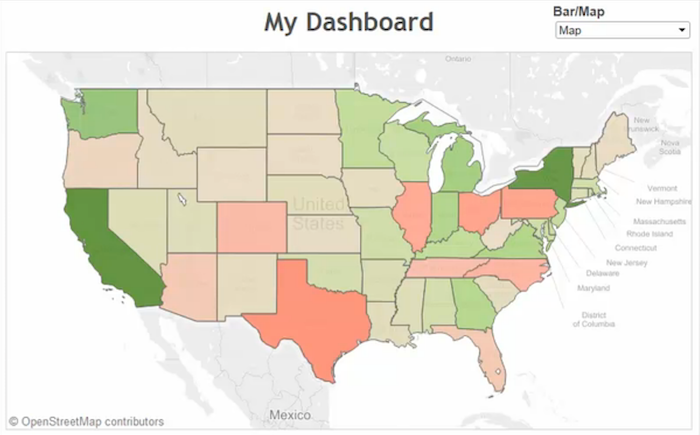
Una de las cosas que más me gustan de usar Tableau es experimentar con los diferentes tipos de visualizaciones. Pero ¿qué pasa cuando las personas que ven mi dashboard también quieren alternar diferentes tipos de diagramas y gráficos? Aquí presentamos varias maneras de lograrlo.
1. Cómo alternar un gráfico de barras y un gráfico de líneasEste es un truco bastante simple. Andy Kriebel lo explica detalladamente y con mucha elocuencia aquí. Cree un parámetro que tenga dos opciones, tanto un gráfico de barras como un gráfico de líneas. Luego, cree dos campos calculados, uno para cada valor. Son el mismo campo calculado, pero el inicio es un poco diferente para cada uno. La opción de gráfico de barras debe decir lo siguiente: "if[Parámetro]="Barra" then [Beneficio] else null end". La opción de gráfico de líneas debe decir lo siguiente: "if[Parámetro]="Línea" then [Beneficio] else null end.
Para finalizar el trabajo, júntelos en un gráfico de eje doble y, luego, asegúrese de seleccionar un tipo de visualización de "Línea" para el cálculo de línea en la tarjeta Marcas. Puesto que cada uno de los campos calculados tendrá un valor nulo cuando el parámetro esté en la otra opción, uno de ellos siempre será nulo. Para darle el último toque, sincronice los ejes.
2. Cómo mostrar una subcategoría a pedidoSi un usuario final quiere desglosar una jerarquía con muchos valores en Tableau, la consulta puede crear una visualización demasiado grande para verla de una sola vez. Este truco permite desglosar en una dimensión secundaria, pero solo con valores seleccionados.
Primero, cree un parámetro que tenga valores en la categoría o la dimensión de primer nivel de su jerarquía. Luego, cree un campo calculado muy simple para reemplazar su categoría o dimensión de segundo nivel: "if[Parámetro]=[Categoría] then [Subcategoría] else "" end".
Después de reemplazar el campo de subcategoría original de la vista con el nuevo campo calculado, solo la categoría de entrada seleccionada mostrará la subcategoría. 3. Cómo alternar visualizaciones diferentes en un dashboard¿Qué pasa si mis colegas desean alternar un mapa y un gráfico de barras en un dashboard? Alan Smithee, innovador sin límites, descubrió una manera espectacular de hacer precisamente eso. Basta con crear un parámetro que tenga la entrada de un gráfico de barras o de un mapa. Luego, cree un campo calculado para filtrar cualquiera de las vistas que no esté seleccionada en el parámetro. Algo así: "if[Parámetro]="Barra" then 1 else 0". A continuación, repita lo contrario para la segunda visualización y filtre cada vista de manera que solo los valores de 1 sean visibles.
Finalmente, agregue cada visualización al contenedor del dashboard, oculte los títulos y asegúrese de que los parámetros estén disponibles. Alternar vistas se vuelve fácil y rápido.
Aquí encontrará una explicación más detallada de los consejos:
Suscribirse a nuestro blog
Obtenga las últimas actualizaciones de Tableau en su bandeja de entrada.



